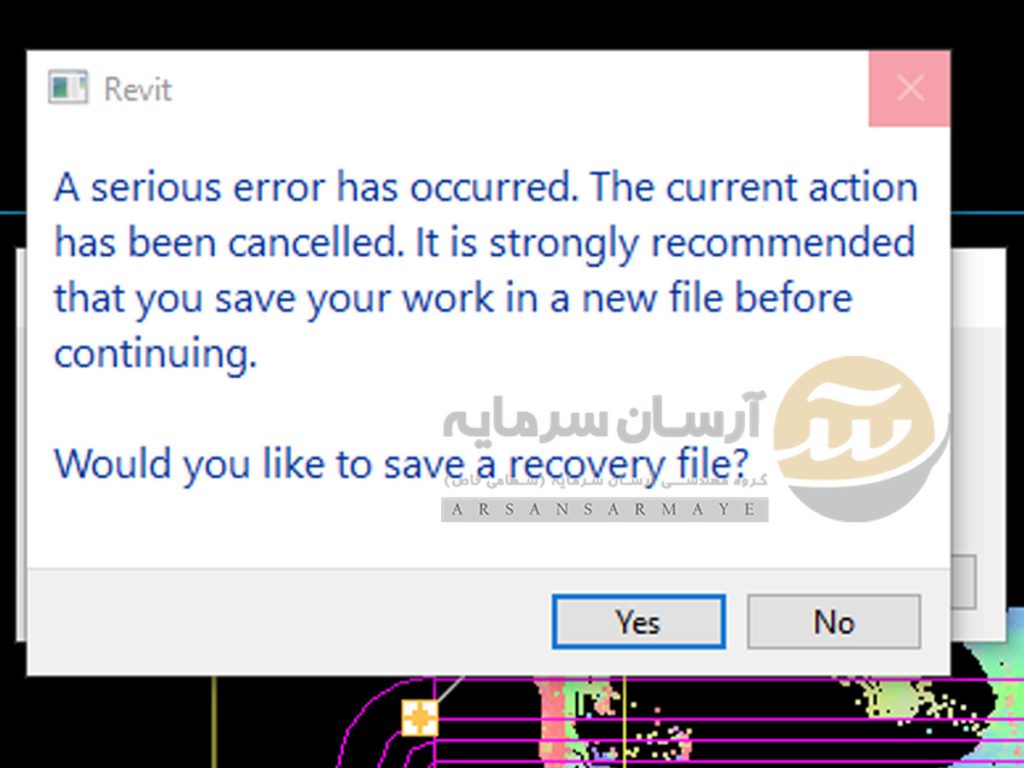نرم افزار رویت یکی از نرم افزار های بیم می باشد که یادگیری آن برای هر بیم مدلر و بیم منیجر ماهر و موفقی اجباری می باشد. اما این نرم افزار ممکن است که گاهی با خطا های خاصی روبرو شود که ادامه پروژه را برای شما مشکل کند. حل این خطا ها ممکن است زمان بیشتری نیز از شما تلف کند و برنامه پروژه شما را به تاخیر بیندازد.
یکی از این خطا ها “A serious error has occurred – Save a Recovery File” می باشد که امروز برای شما راه حل آن را شرح می دهیم.
متن این خطا به شرح زیر است:
A serious error has occurred. The current action has been cancelled. It is strongly recommended that you save your work in a new file befor continuing.
Would you like to save a recovery file?
درواقع هنگام برخورد با این خطا در نرم افزار رویت، ابتدا فایل خود را در پوشه ای مناسب ذخیره کنید تا زحماتتان بر باد نرفته باشد. و در ادامه راه حل لازم برای اینکه دیگر با این خطا مواجه نشوید را برای شما بیان می کنیم:
مرحله اول: مواردی که باید برای حل این مشکل ابتدا بررسی کنید:
مطمئن شوید که تمام بروزرسانی ها و hotfix های موجود را برای رویت نصب کرده اید.
مدل مورد نظرتان را با Audit باز کنید.
بعد از Auditing، هر خطا و warning درون مدل را اصلاح کنید.
اگر هنوز مشکل شما حل نشده باشد، این بار مدل خود را زمانی که تمام workset ها را بسته اید، باز کنید.
حال گزینه worksets را روی Specify تنظیم کنید برای زمانی که مدل خود را باز می کنید.
اگر مدل شما از نوع ابری / cloud است، از گزینه access the Specity استفاده کنید.
در این مرحله تمام workset های موجود در پنجره ی Workset ها را با کلید های Ctrl+A انتخاب کنید و با انتخاب Close همه ی workset ها را ببندید.
اگر مدل در زمان بسته بودن تمام workset بدون مشکل باز شد، workset ها را تک به تک باز کنید تا workset ی که مشکل دارد را پیدا کنید. ممکن است workset مورد نظر به فایل خاصی لینک شده باشد که فایل مد نظر دارای خطا باشد.
اگر خطای پیش آمده به خاطر مدل های لینک شده به پروژه باشد، مراحل زیر را طی کنید:
پنجره ی مدیریت لینک ها را باز کنید.
لینک های مشک دار را خالی کنید.
بررسی کنید آیا مدل بدون لینک ها به خوبی لود می شود یا نه؟
حال لینک ها را به صورت تک به تک بارگذاری کنید تا زمانی که لینکی که باعث خطا می گردیده را بیابید.
اگر لازم است که در بین مراحل این پروسه فایل خود را ذخیره کنید، هرگز هم نام با فایل اصلی که خطا دارد ، فایل جدید را ذخیره نکنید زیرا ممکن است لینک ها و یا اطلاعات خاصی را گم کنید.
اکنون مدل هایی که باعث این خطا شده اند را تک به تک باز کنید و خطا ها یا هشدار هایی که هنگام باز کردن مستقیم این مدل ها برخورد می کنید را چک کنید.
اگر مدل شما باز هم با وجود بسته بودن تمام workset ها ، باز نشد ، این بار مدل را از Central، جدا / Detach کنید و با یک نام جدید بعنوان central جدید ذخیره کنید.